Cho đến khi WhatsApp ra mắt phiên bản web vào năm 2015, mọi người đã khá vui vì WhatsApp chỉ giới hạn trên điện thoại thông minh của họ. Nhưng theo thời gian, phạm vi giao tiếp trên nền tảng này ngày càng mở rộng. Từ từ đã khiến ngày càng nhiều người dùng liên kết WhatsApp với máy tính của họ / portátiles để có sự thoải mái cao hơn.
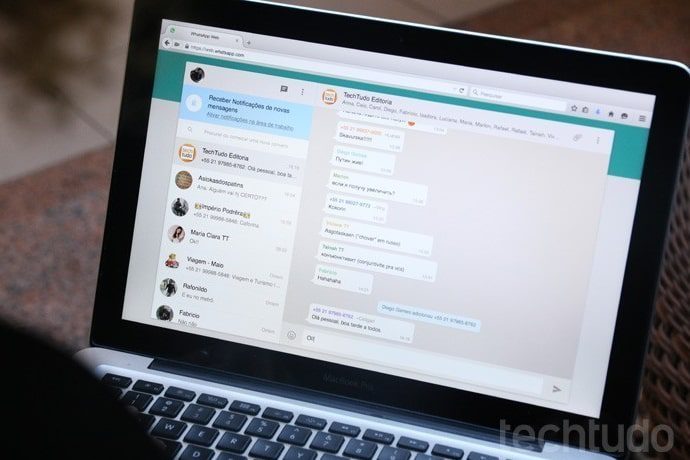
Ngày nay, hầu hết mọi người sở hữu PC hoặc máy tính xách tay và sử dụng WhatsApp đều phải liên kết thiết bị của họ ít nhất một hoặc hai lần. Tuy nhiên, nếu bạn là lần đầu tiên làm điều đó, bạn phải có một số câu hỏi về nó.
Bạn có thể theo dõi hoạt động web WhatsApp của mình từ điện thoại thông minh không? Điều gì sẽ xảy ra nếu bạn đã đăng nhập vào WhatsApp Web trên thiết bị của một người bạn và quên đăng xuất? Có cách nào để kiểm tra lịch sử đăng nhập WhatsApp Web trên thiết bị của bạn không? Hôm nay chúng tôi sẽ nói về tất cả các truy vấn này trong blog của chúng tôi. Ở lại với chúng tôi để tìm câu trả lời cho tất cả các câu hỏi của bạn liên quan đến WhatsApp Web.
Cách kiểm tra lịch sử đăng nhập web Whatsapp
Bất kể bạn liên kết bao nhiêu thiết bị với WhatsApp Web của mình, thiết bị chính trên mạng này sẽ luôn là điện thoại thông minh của bạn. Vì lý do này, mọi thứ bạn muốn kiểm tra về WhatsApp Web đều hiển thị ngay trên điện thoại của bạn, bao gồm cả lịch sử đăng nhập WhatsApp Web của bạn.
Vì vậy, nếu bạn muốn kiểm tra lịch sử đăng nhập web WhatsApp của mình, bạn có thể thực hiện bằng cách làm theo các bước sau:
Bươc 1: Mở ứng dụng WhatsApp trên điện thoại thông minh của bạn. Trên màn hình trò chuyện, điều hướng đến biểu tượng ba chấm ở góc trên cùng bên phải và nhấn vào biểu tượng đó để mở.
Bươc 2: Trong menu bật lên xuất hiện khi bạn chạm vào nó, hãy xác định vị trí Thiết bị được Liên kết và chạm vào nó để mở nó để đi đến Thiết bị được Liên kết chuyển hướng.
Trong tab này, bạn sẽ tìm thấy lịch sử đăng nhập và trạng thái hoạt động của tất cả các thiết bị mà Web WhatsApp của bạn được liên kết.
Có ai khác đang sử dụng web WhatsApp của bạn không?
Hầu hết người dùng WhatsApp sử dụng tài khoản trên máy tính / máy tính xách tay của họ không muốn đăng xuất mỗi khi họ tắt máy tính xách tay. Và khi bạn đã quen với việc không đăng xuất khỏi máy tính, bạn có thể làm tương tự khi đang sử dụng máy tính của người khác (nếu bạn đã từng làm).
Vì vậy, nếu bạn quên đăng xuất khỏi máy tính của người khác và nghi ngờ họ vẫn đang sử dụng tài khoản của bạn, đây là cách bạn có thể tìm hiểu.
Bạn đã bao giờ nhận thấy một thông báo Web WhatsApp trên cửa sổ thông báo trên điện thoại thông minh của mình có nội dung: WhatsApp Web hiện đang hoạt động?
Chà, thông báo này là dấu hiệu cho thấy tài khoản WhatsApp của bạn hiện đang được sử dụng trên máy tính. Vì vậy, nếu bạn thấy thông báo này sau khi bạn đã đăng xuất khỏi máy tính của chính mình, điều đó cho biết rằng ở đâu đó, ai đó đang sử dụng tài khoản của bạn trong trình duyệt của họ.
Trước khi bạn hoảng sợ, chúng ta hãy tự nhắc nhở bản thân rằng có một giải pháp đơn giản cho vấn đề này. Hãy nhớ cách chúng ta đã nói về việc đăng xuất khỏi web WhatsApp trong phần trước? Chúng tôi đã nói về cách nó có thể được thực hiện trên cả máy tính và điện thoại thông minh của bạn. Và vì bạn sẽ không có quyền truy cập vào máy tính trong trường hợp này, bạn sẽ phải chọn phương pháp thứ hai để giải quyết cuộc khủng hoảng của mình.
Cũng đọc:
- Cách ẩn danh bạ trên WhatsApp
- Cách tắt âm thanh của tin nhắn WhatsApp đã gửi
